PS怎么设计立体可爱的彩色艺术字体效果?
今天我们就来看看使用ps设计立体可爱文字的方法,主要利用了混合选项,现下面我们就来看看详细的教程。
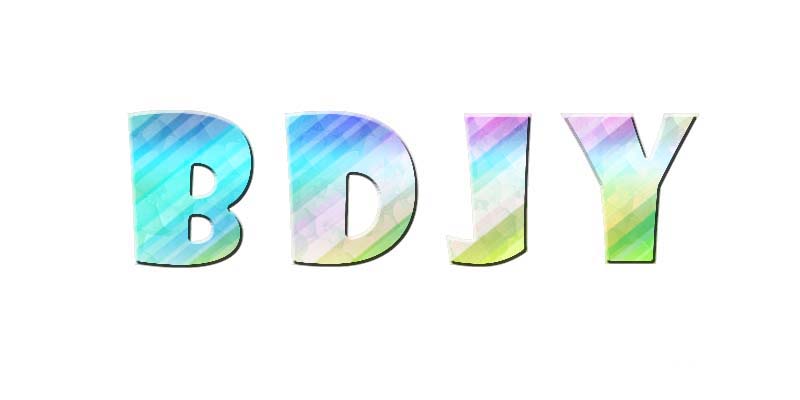
1、首先启动Photoshop cs5,新建一个文档,大小设置为800*400,分辨率为72,背景内容为白色。
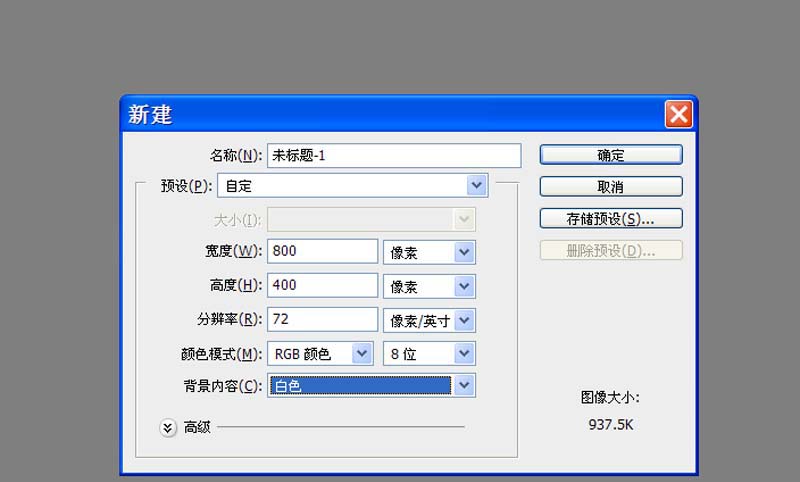
2、选择工具箱里的文字工具,输入文字内容,设置字体为Showcard Gothic,字号为200
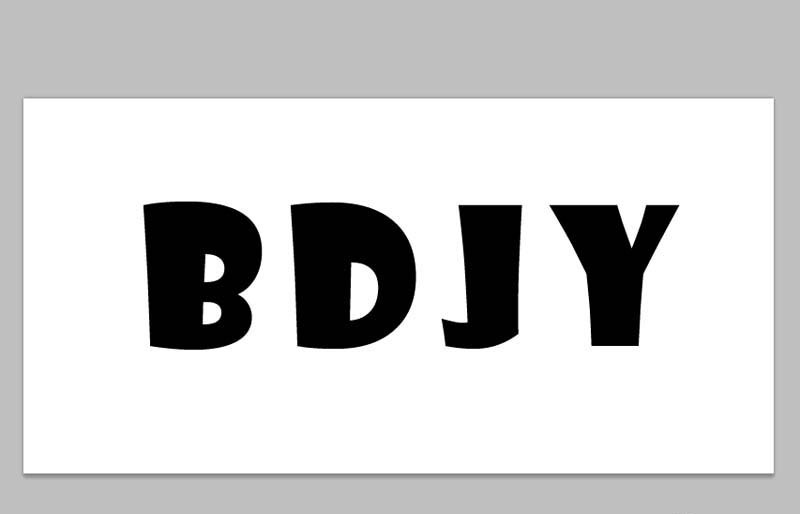
3、执行文件-打开命令,打开一副背景图片,选择移动工具拖拽到文字文件中,调整其大小。
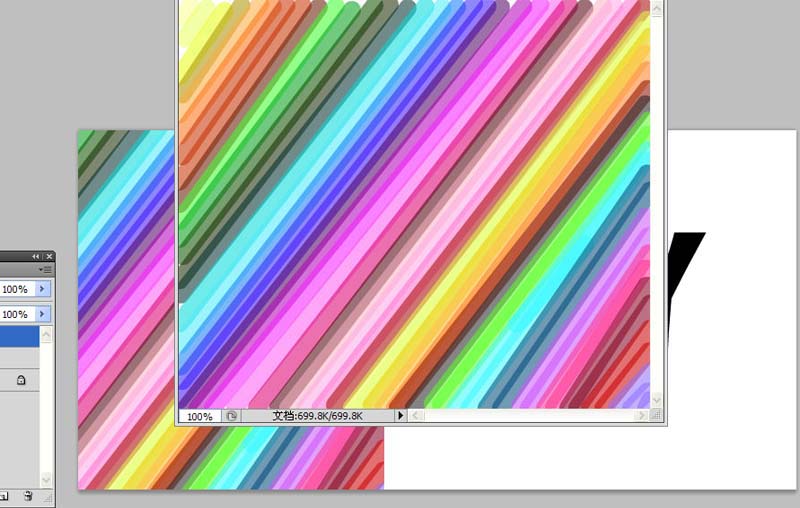
4、按住ctrl键点击文字图层载入选区,执行选择-反向命令,接着按delete键进行删除操作。
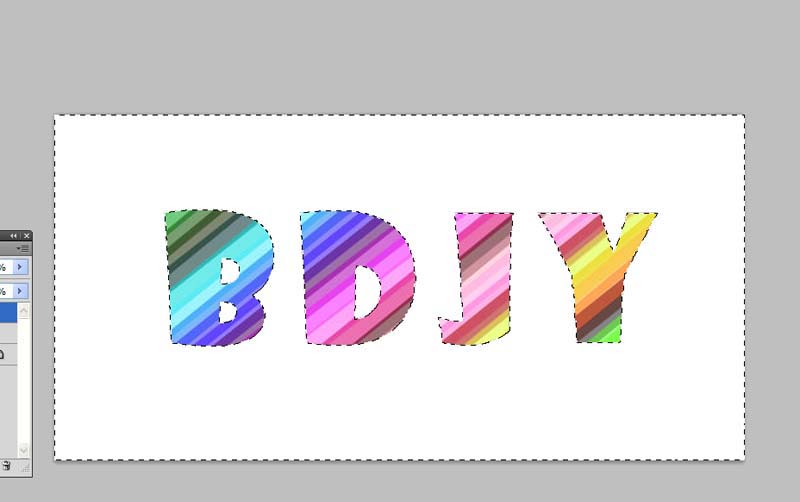
5、执行ctrl+d组合键取消选区,双击图层1调出图层样式,勾选斜面与浮雕,勾选等高线,选择内凹。
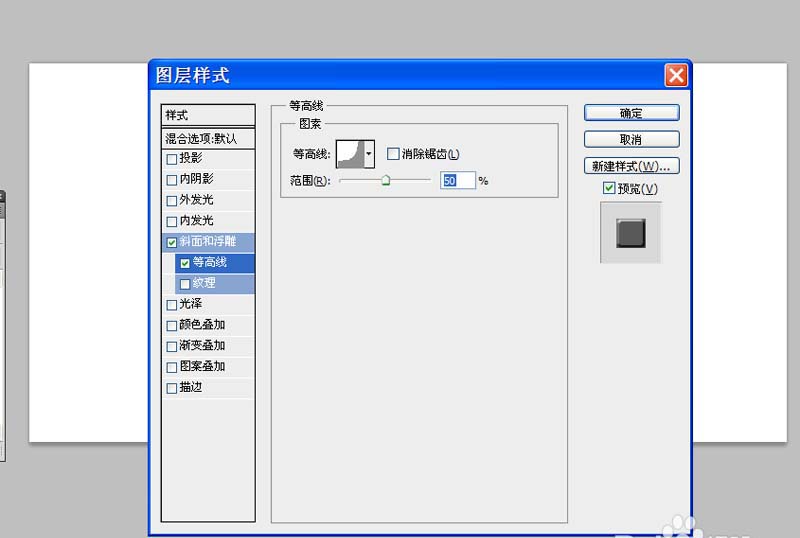
6、勾选图案叠加,图案设置为岩石图案,修改不透明度为40%,接着勾选渐变叠加,模式设置为滤色,选择一种渐变,点击确定按钮。
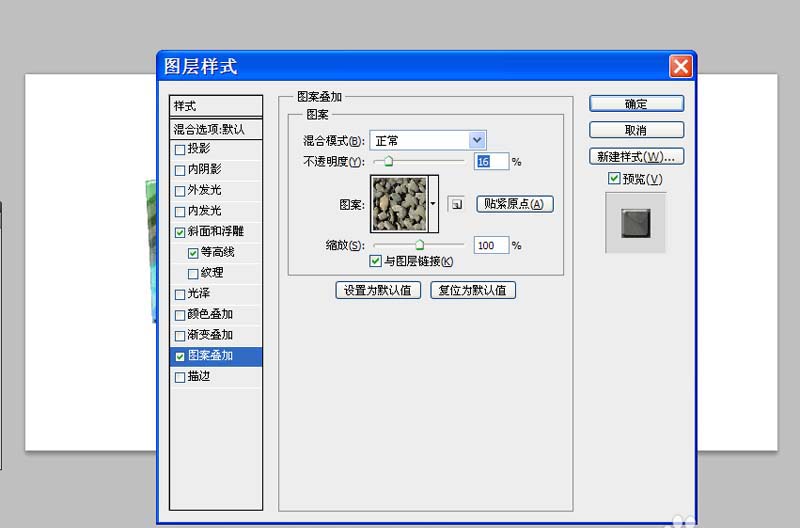
7、执行图像-拼合图像命令,执行文件-存储为命令,将文件进行保存即可完成操作。
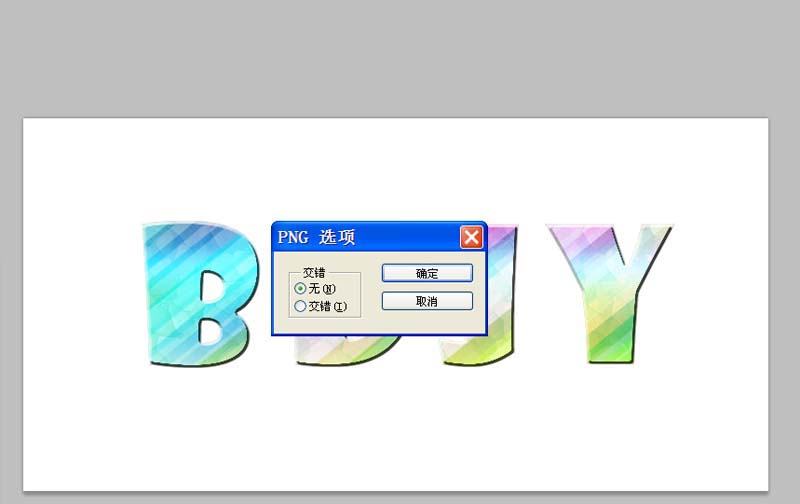
以上就是ps设计可爱立体文字的教程,希望大家喜欢,请继续关注PSD素材网(www.PSD.cn)。
-

PS怎样制作好看逼真的3D冰霜字体?
2022-09-30 10
-
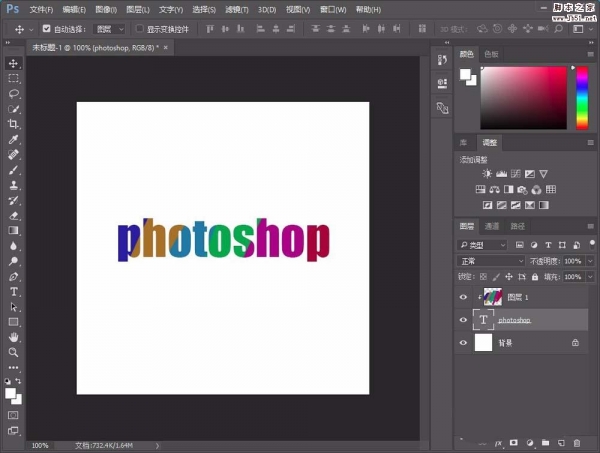
PS怎么使用剪切蒙版制作水彩条纹的艺术字效果?
2022-09-30 31
-
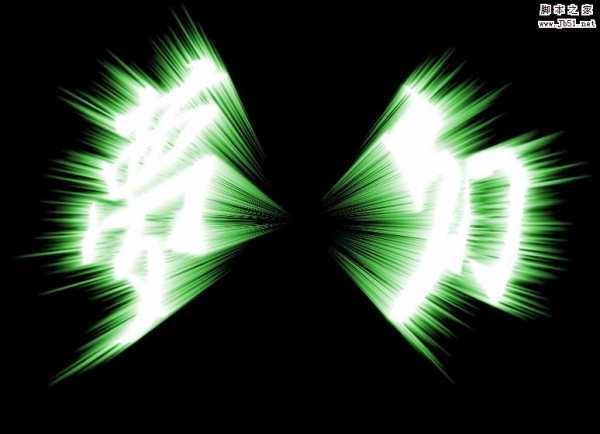
PS怎么制作放射光线文字?PS用极坐标简单制作放射光线文字教程
2022-09-30 78
-

PS创建文字变形在哪里? PS文字变形工具的使用方法
2022-09-30 95
-

PS如何制作酷炫的金属质感裂纹火焰字效果?
2022-09-30 13
-

PS中怎么制作一款空心文字效果?
2022-09-30 13
-

PS怎么设计可爱的POP风格的卡通文字?
2022-09-30 10
-

PS制作大气好看的3D立体字教程
2022-09-30 24
-

PS如何制作高端好看的3D圣诞快乐金属字?
2022-09-30 8
-
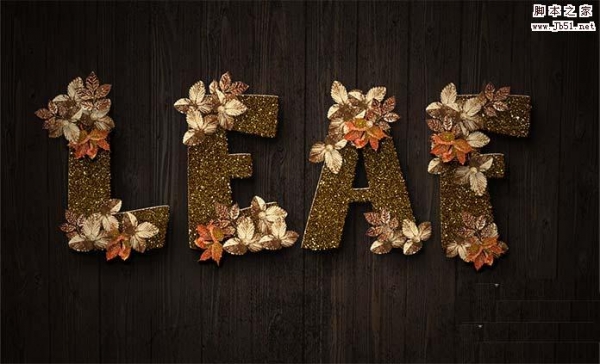
PS怎么设计带有金箔花朵效果的艺术字体?
2022-09-30 22
-

PS怎么设计浮雕效果的透明文字?
2022-09-30 9
-

PS怎样制作3D立体效果的卡通亮光字?
2022-09-30 5
-

PS怎么设计金属烧红效果的立体文字?
2022-09-30 13
-

PS怎么给字体加圆形卷边花纹?
2022-09-30 34
-
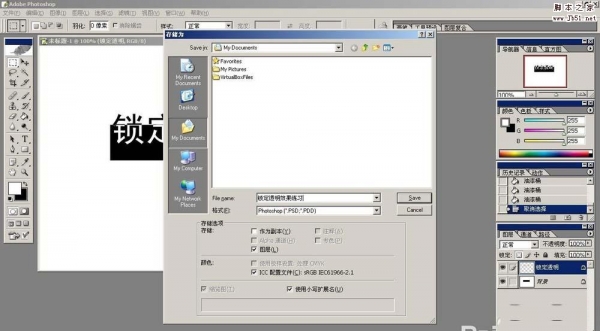
PS怎么使用锁定透明制作艺术字效果? PS锁定透明像素的使用方法
2022-09-30 47
-

PS如何制作高贵奢华的3D立体黄金颗粒描边字?
2022-09-30 26
-

PS怎么设计简单浪漫的字体效果?
2022-09-30 19
-

PS怎么设计一款可爱的立体文字?
2022-09-30 9
-

PS制作由彩色豆子组成的创意艺术字教程
2022-09-30 35
-

PS巧用冰雪字制作一张生肖狗图片教程
2022-09-30 13
-

PS怎么设计流体效果的文字?
2022-09-30 10